自社ウェブサイトの分析を始める必要が出てきた時や、既存のアナリティクスから新しいGA4への移行を指示された時、どのように対応すればよいか迷っていませんか?
「GA4って何?アカウント作成はどうやるの?」「ウェブサイトのアクセス解析を始めたいけど、GA4の設定方法がわからない…」このような悩みを抱えているウェブサイト運営者やマーケティング担当者は少なくありません。特に初めてGoogleアナリティクスを導入する方にとって、GA4アカウント作成の手順は複雑に感じられるかもしれません。
GA4(Googleアナリティクス4)アカウント作成の手順を知ることは、ウェブサイトの訪問者データを正確に把握し、マーケティング戦略の効果を測定するために欠かせません。この記事では、GA4アカウント作成の準備から、プロパティ設定、トラッキングコードの設置まで、ステップバイステップで解説していきます。
初心者の方でも安心して始められるよう、GA4の基本概念から丁寧に説明し、アカウント作成時に必要な情報や注意点もわかりやすくまとめました。さらに、従来のユニバーサルアナリティクスからの移行方法や、設定後のトラブルシューティングについても触れています。
ウェブサイトのパフォーマンスを正確に把握し、データに基づいた意思決定を行うために、GA4アカウント作成は現代のウェブマーケティングにおいて必須のステップです。この記事を参考に、GA4の力を最大限に活用していきましょう。
このページに書いてあること
GA4(Googleアナリティクス4)とは何か

GA4は、Googleが提供する最新のウェブ解析ツールで、データ収集とユーザー行動分析に革新をもたらしています。従来のユニバーサルアナリティクスとは異なり、イベントベースの計測モデルを採用しており、ユーザーがサイト内でどのように行動しているかをより詳細に把握できるようになりました。
GA4の大きな特徴は、AIを活用した予測分析機能と、プライバシー保護に対応した設計です。Cookieに依存しない計測方法を取り入れることで、将来的なプライバシー規制の変化にも柔軟に対応できる仕組みとなっています。また、ウェブサイトとアプリの両方のデータを一元管理できるため、クロスプラットフォームでのユーザー行動を総合的に分析することが可能になっています。
GA4が従来のアナリティクスと異なる理由
GA4は従来のユニバーサルアナリティクスと比較して、データ収集と分析の根本的な考え方が変わっています。最大の違いはイベントベースの測定モデルを採用している点です。従来のページビュー中心の測定から、ユーザーのあらゆる操作をイベントとして捉える方式に変更されました。
このモデル変更により、ページ遷移だけでなく、スクロール、動画視聴、クリックなど様々なユーザーインタラクションをより詳細に把握できるようになっています。例えば、ページ内での滞在時間やスクロール率など、より細かい行動データが自動的に収集されるため、ユーザー体験の理解が深まります。
また、GA4ではAIと機械学習の活用が大幅に強化されました。未来予測機能が導入され、将来のコンバージョン率や売上予測が可能になっています。これにより、データから得られる洞察が「何が起きたか」から「何が起きそうか」へと進化したのです。
さらに、プライバシー保護への対応も大きな変更点です。Cookieに依存しない新しい測定手法を取り入れることで、各国のプライバシー規制強化にも対応できる設計になっています。IPアドレスの匿名化もデフォルトで有効化されるなど、ユーザーのプライバシーを尊重した設計になっていることも特徴的です。
GA4アカウント作成時には、これらの新機能を最大限に活用できるよう、適切な設定を行うことが重要になっています。データの収集方法が根本から変わったことを理解した上で、アカウント作成を進めていきましょう。
ウェブサイトとアプリを一元管理できる仕組み
GA4の最大の強みは、ウェブサイトとモバイルアプリのデータを一つのプラットフォームで統合管理できる点にあります。従来のGoogleアナリティクスでは、ウェブサイト分析には「ユニバーサルアナリティクス」、アプリ分析には「Firebase」と、別々のツールを使用する必要がありました。これにより分析データが分断され、ユーザーの全体像を把握することが困難でした。
GA4では、共通のデータモデルを採用することで、この問題を解決しています。ユーザーがスマートフォンでアプリを使用し、後でパソコンからウェブサイトにアクセスした場合でも、同一ユーザーとして認識できるようになりました。これにより、クロスプラットフォームでのユーザージャーニー(顧客の行動経路)を途切れることなく分析できます。
この一元管理を実現しているのが「データストリーム」という概念です。GA4アカウント作成時には、ウェブサイト用、iOSアプリ用、Androidアプリ用などのデータストリームを必要に応じて設定できます。各プラットフォームからのデータは、すべて同じGA4プロパティ内に集約されるのです。
例えば、ECサイトを運営している場合、ユーザーがモバイルアプリで商品を閲覧し、後でウェブサイトから購入するというパターンを一連の流れとして分析できます。また、マーケティング効果測定においても、複数デバイスをまたいだコンバージョンパスを把握できるため、より正確な投資判断が可能になりました。
GA4アカウント作成の際には、現在所有しているすべてのデジタルプラットフォームを考慮し、適切なデータストリームを設定することが重要です。これにより、断片化していたユーザーデータを統合し、より包括的な分析が行えるようになります。
機械学習による自動分析機能の特徴
GA4の機械学習による自動分析機能は、データ分析の効率化と高度な洞察を提供する革新的な特徴です。従来の手動分析に比べ、GA4に搭載された人工知能技術によって、膨大なデータから自動的に価値ある情報を抽出できるようになりました。
特に注目すべきは予測分析機能です。GA4では十分なデータが蓄積されると、将来の購入確率が高いユーザーや、離脱リスクが高いユーザーを自動的に特定します。例えば、過去の行動パターンから「今後7日以内に購入する可能性が高いユーザー」を予測することで、効果的なマーケティング施策を打つことが可能になります。
また、異常検知機能も大きな強みです。サイトのトラフィックやコンバージョン率に通常とは異なる変動が発生した場合、GA4が自動的に検知してアラートを表示します。これにより、技術的な問題やマーケティングキャンペーンの急激な効果変化などをいち早く察知できるでしょう。
さらに、GA4は「インサイト」と呼ばれる自動レポート生成機能も備えています。この機能では以下のような分析が自動的に行われます。
- トレンド分析:急上昇しているページや製品の特定
- セグメント比較:異なるユーザーグループの行動パターンの違い
- 行動予測:将来のユーザー行動や売上予測
GA4アカウント作成時には、これらの機械学習機能を活用するため、データ共有設定をオンにしておくことが重要です。十分なデータ量があってこそ、機械学習の精度が高まることを覚えておきましょう。
適切に設定されたGA4では、データアナリストでなくても高度な分析が可能になり、意思決定プロセスが大幅に効率化されます。日々の運用負担を減らしながら、より深い洞察を得られるのがGA4の機械学習機能の最大のメリットといえるでしょう。
プライバシー保護に対応した新しい計測方法
GA4は、プライバシー保護を重視した新しい計測方法を導入しています。最大の特徴はCookieに依存しない測定アプローチを取り入れている点です。これによりユーザーのプライバシーを尊重しながら、有意義なデータ収集が可能になりました。
従来のGoogleアナリティクスはサードパーティCookieに大きく依存していましたが、世界的にCookieの使用制限やプライバシー規制が強化される中、GA4では新たな対応策が講じられています。GA4では機械学習を活用したデータモデリングによって、Cookieがブロックされた場合でもデータの欠損を補完します。これにより、ブラウザのプライバシー設定に関わらず、より正確な分析が可能になりました。
GA4アカウント作成時に注目すべき点として、プライバシー保護に関連する以下の機能があります。
- IPアドレスの自動匿名化:ユーザーのIPアドレスは収集時に自動的に匿名化されます
- データ保持期間の柔軟な設定:個人データの保持期間を管理者が設定可能
- 同意モードの実装:ユーザーの同意状況に応じたデータ収集の制御機能
特にEU圏のGDPRやカリフォルニア州のCCPAなどの厳格なプライバシー法に対応するため、GA4アカウント作成時には「同意モード」の設定も検討してみてください。これにより、ユーザーの同意状況に基づいて収集するデータの種類を制御できるようになっています。
GA4の新しい計測方法は、プライバシー保護と効果的なデータ分析の両立を実現し、今後のCookieレス時代にも対応できる設計となっているのです。GA4アカウント作成の際には、これらのプライバシー機能を理解し、適切に設定することが重要になるでしょう。
GA4アカウント作成前に準備しておくもの
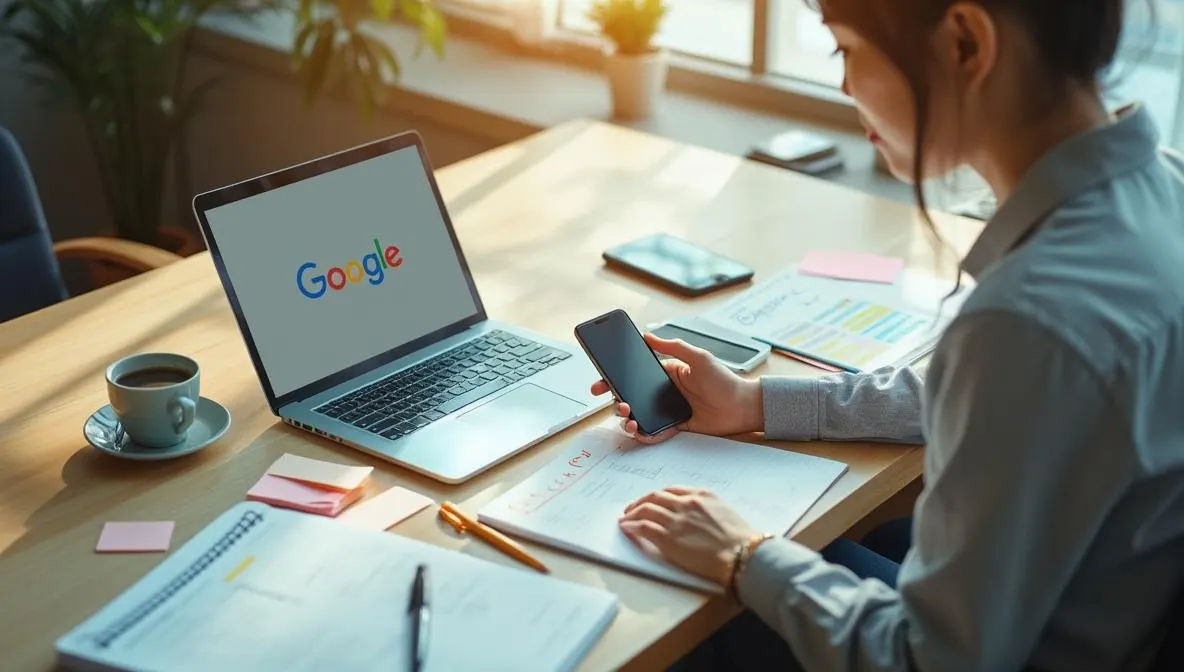
GA4アカウントを作成する前には、いくつかの重要な準備が必要です。スムーズな設定プロセスのために、まずGoogleアカウントが必要となります。もしお持ちでない場合は、新規作成しておきましょう。すでにGmailなどを利用している方は、そのアカウントを使用できますので確認してみてください。
また、計測対象となるウェブサイトのURLを正確に把握しておくことが大切です。特にサブディレクトリやサブドメインを含む場合は注意が必要となります。さらに、ビジネスの業種や規模、GA4の利用目的などの基本情報も事前に整理しておくと、後の設定がスムーズに進みますよ。これらの準備を整えることで、GA4アカウント作成の手順にスムーズに進むことができます。
Googleアカウントの用意と確認方法
GA4アカウントを作成する前に、まずGoogleアカウントを用意しておくことが必須です。GA4の利用にはGoogleアカウントが必要となり、このアカウントがGA4の管理権限や各種設定の基盤となります。
既にGoogleアカウントをお持ちの方は、そのまま利用できますが、業務用とプライベート用のアカウントを分けて管理している場合は、仕事用のGoogleアカウントを使うことをおすすめします。これにより、担当者が変わった場合でもスムーズな引き継ぎが可能になるでしょう。
Googleアカウントの確認方法は非常に簡単です。まずGoogleの公式サイト(google.com)にアクセスし、右上にあるプロフィールアイコンをクリックしてみてください。ログイン状態であればアカウント情報が表示され、未ログインの場合はログイン画面が現れます。
新たにGoogleアカウントを作成する必要がある場合は、以下の手順で進めましょう。
- Googleアカウント作成ページにアクセス
- 基本情報(名前、メールアドレス、パスワード)を入力
- セキュリティ設定や利用規約に同意
ビジネス目的のGA4アカウントを作成する場合は、個人のGmailではなく、会社のドメインメールアドレスを使用することが望ましいです。これにより、組織としての一貫性が保たれ、万が一担当者が退職した場合でもアクセス権の移行がスムーズになります。
また、GA4の設定中に二段階認証を求められる場合があります。これはアカウントのセキュリティを高めるための重要なステップなので、事前に電話番号などの必要情報を準備しておくと作業がスムーズに進みます。Googleアカウントの準備が整ったら、次のステップであるウェブサイトURLの確認に進みましょう。
計測したいウェブサイトのURL確認
GA4アカウント作成で正確なデータ収集を行うためには、計測対象となるウェブサイトのURLを事前に正しく確認しておくことが必須です。誤ったURLを登録してしまうと、トラッキングコードが適切に機能せず、正確なデータが取得できなくなる可能性があります。
まず、計測したいウェブサイトのURLを確認する際は、プロトコル(httpかhttps)も含めた完全なURLを用意しましょう。最近のウェブサイトはほとんどがhttpsを採用していますが、自社サイトが古い場合はhttpの可能性もあります。ブラウザのアドレスバーに表示されているURLを正確にメモしておくと安心です。
また、サブドメインの有無も重要なポイントとなります。例えば、「www.example.com」と「example.com」は異なるURLとして認識されるため、どちらを主に使用しているかを把握しておく必要があります。複数のサブドメインがある場合は、それぞれを別々に計測するか、まとめて計測するかも事前に決めておくとよいでしょう。
さらに、複数のドメインを所有している場合は、それぞれを別々のデータストリームとして設定するか、クロスドメイントラッキングを設定するかを検討してください。GA4では、複数のウェブサイトやアプリのデータを一つのプロパティで管理できますが、適切な設定が必要となります。
URLを確認する際には、以下の点に注意しましょう。
- サイトのホームページだけでなく、主要なページもいくつか確認しておく
- ステージング環境と本番環境のURLを混同しないよう注意する
- リダイレクトが設定されている場合は、最終的な転送先URLを使用する
正確なURLを準備しておくことで、GA4アカウント作成後のデータストリーム設定がスムーズに進み、信頼性の高いデータ収集が可能になります。
ビジネス情報の整理
GA4アカウントを作成する前に、ビジネスに関する情報を整理しておくことは非常に重要です。必要な情報をあらかじめ準備しておくことで、アカウント作成の作業がスムーズに進み、後から設定を変更する手間を省くことができます。
まず、自社のビジネスについての基本情報を明確にしておきましょう。GA4アカウント作成時には「業種」を選択する必要があります。小売業、金融サービス、教育機関、医療など、Googleが用意した業種カテゴリの中から最も適したものを選べるよう、自社のビジネスタイプを整理しておくと良いでしょう。
次に、ビジネスの規模に関する情報も重要です。GA4では従業員数や年間売上などの情報を入力する項目があります。これらの情報はあくまで参考データとしてGoogleに提供されるもので、分析機能に直接影響するわけではありませんが、正確な情報を入力しておくと便利です。
GA4を導入する目的も事前に整理しておきましょう。例えば以下のような目的が考えられます。
- ウェブサイトのトラフィック分析
- コンバージョン率の向上
- ユーザー行動の把握
- マーケティング施策の効果測定
- eコマースの売上分析
目的によって後から設定すべき項目が変わってくるため、GA4を何のために使うのかを明確にしておくことは非常に大切です。例えば、eコマースサイトであれば商品の購入データを取得するための設定が必要になりますし、リード獲得が目的であればフォーム送信のコンバージョン設定が必要になります。
また、組織内でGA4のデータを共有する予定がある場合は、アクセス権限を付与する社内スタッフのGoogleアカウント情報も事前にリストアップしておくと良いでしょう。これにより、アカウント作成後すぐに適切な権限設定が行えます。
このようにビジネス情報を事前に整理しておくことで、GA4アカウント作成時の迷いを減らし、自社の分析ニーズに最適な設定をスムーズに行うことができます。
GA4アカウント作成の手順
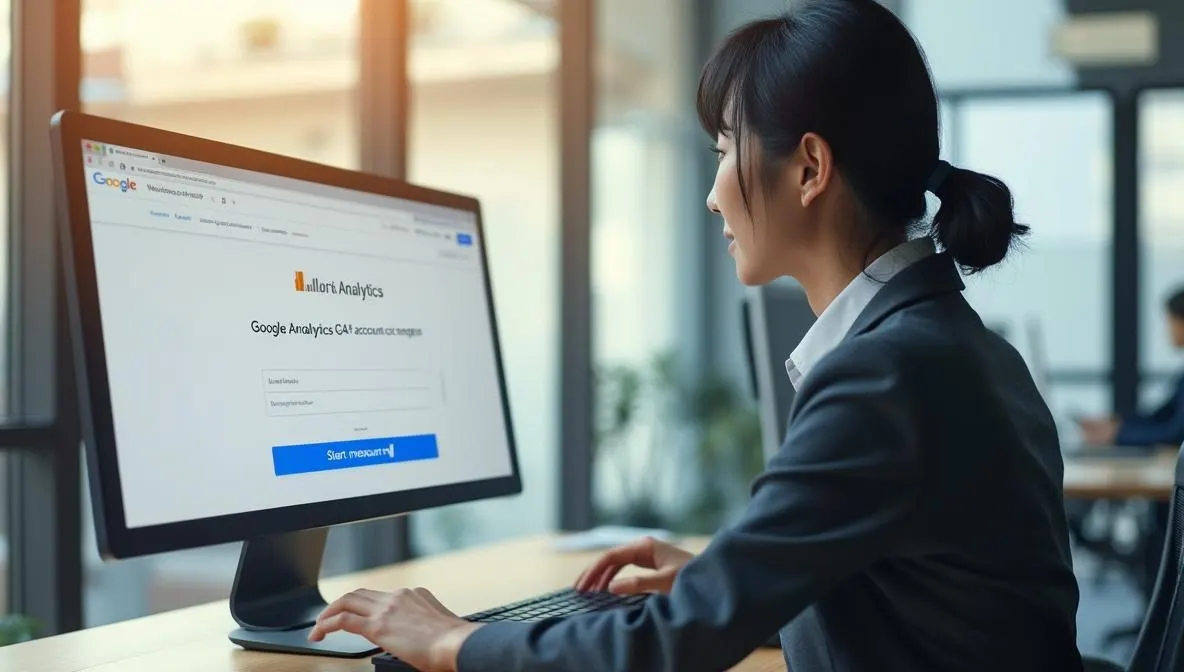
GA4アカウント作成の手順は、いくつかの簡単なステップに分けられています。まず、Googleアナリティクスの公式サイトにアクセスし、右上の「測定を開始」ボタンをクリックします。次にGoogleアカウントでログインし、新規アカウント作成画面で必要事項を入力していきましょう。
アカウント名は後から社内で識別しやすいよう、会社名やプロジェクト名を含めると良いでしょう。データ共有設定では、Googleの他のサービスとデータを共有するかどうかを選択できます。初めての方は推奨設定のままで問題ありませんが、プライバシーポリシーに関わる部分なので、内容をよく確認してから進めてください。
Googleアナリティクス公式サイトへのアクセス
GA4アカウント作成の第一歩は、Googleアナリティクス公式サイトに正しくアクセスすることです。Googleアナリティクスの公式サイトは「Google Analytics」で検索するか、直接「analytics.google.com」とブラウザのアドレスバーに入力することでアクセスできます。公式サイト以外からアクセスしようとすると、フィッシングサイトなどのリスクがあるため、必ず公式URLを使用しましょう。
公式サイトにアクセスすると、ログイン画面が表示されます。ここでGA4アカウント作成に使用するGoogleアカウントでログインします。すでにログインしている場合は、このステップはスキップされるでしょう。複数のGoogleアカウントをお持ちの方は、業務用と個人用を混同しないよう、正しいアカウントでログインしていることを確認してください。
ログイン後、画面右下に表示される「測定を開始」または「管理」ボタンをクリックします。初めてGA4を利用する場合は「測定を開始」から進むことになるでしょう。既存のアナリティクスアカウントをお持ちの方は「管理」から新しいアカウントを作成することも可能です。
公式サイトへのアクセス時に注意すべき点として、ブラウザのCookie設定が有効になっていることを確認してください。Cookieが無効になっていると、Googleアナリティクスの機能が正常に動作しない場合があります。また、アクセス時にネットワークエラーが発生した場合は、インターネット接続を確認してから再度アクセスを試みてください。
GA4アカウント作成はこの公式サイトへのアクセスから始まります。正しいサイトにアクセスすることで、安全かつスムーズにGA4アカウントの作成プロセスに進むことができるのです。
新しいアカウントの作成方法
GA4アカウントを新規作成するには、まずGoogleアナリティクス公式サイトにアクセスした後、右上の「無料で利用する」または「測定を開始」ボタンをクリックします。ログインしていない場合は、先に準備したGoogleアカウントでログインしてください。
アカウント作成画面では、アカウント名を入力する必要があります。ここでは会社名やサービス名など、後から識別しやすい名称を設定するとよいでしょう。例えば、「株式会社○○アナリティクス」や「○○サービス分析用」などの名前が適しています。複数のビジネスラインやクライアントを管理する場合は、それぞれを区別できる命名規則を決めておくことをおすすめします。
次に、データ共有設定を選択します。この設定では、GoogleがGA4で収集したデータをどのように活用するかを指定できます。主な選択肢としては、「Googleのサービス向上」「テクニカルサポート」「アカウント専門家のサポート」「ベンチマーキング」などがあります。基本的にはデフォルト設定のままで問題ありませんが、特にプライバシーへの配慮が必要な場合は、各項目を慎重に検討してください。
アカウント作成時のよくある失敗例として、個人のGoogleアカウントを使用してしまうケースがあります。組織として長期的に利用することを考えると、個人アカウントではなく、組織で管理できるビジネスアカウントを使用することが賢明です。これにより、担当者が変わった際もスムーズに引き継ぎができるようになります。
以上の設定を完了したら「次へ」ボタンをクリックし、プロパティ設定のステップに進みます。アカウント作成はGA4設定の最初の一歩ですが、ここでの選択が今後のデータ分析の基盤となるため、慎重に設定を行いましょう。
アカウント名の設定ルール
GA4アカウントを作成する際には、適切なアカウント名を設定することが非常に重要です。アカウント名はデータの整理や管理に直結するため、明確なルールに従って設定するのがベストプラクティスとなります。
まず、GA4アカウント名には会社名やブランド名を含めることをおすすめします。例えば「株式会社〇〇」「〇〇ブランド」などと設定することで、後から見たときに一目でどの組織のアカウントかが分かりやすくなります。複数のビジネスラインがある場合は、「〇〇株式会社_ECサイト部門」のように部門名を追加すると良いでしょう。
アカウント名には以下のポイントに注意して設定するとより効果的です。
- 最大255文字まで入力可能ですが、管理画面での視認性を考え30文字程度に収める
- 日本語・英数字どちらも使用可能だが、組織内での統一感を持たせる
- 特殊記号は基本的に避け、アンダースコア(_)やハイフン(-)を区切り文字として活用する
- 将来的な拡張性を考慮し、汎用的すぎない具体的な名称にする
複数のウェブサイトを管理する予定がある場合は、命名規則を最初に決めておくと後々の管理がしやすくなります。たとえば「会社名サイト種別地域」といった形式で統一しておくと、アカウントリストが増えても整理しやすいメリットがあります。
また、個人で使用する場合と会社で使用する場合では、アカウント名の設定アプローチが異なることも覚えておきましょう。個人利用の場合はシンプルに「個人名_サイト名」などで問題ありませんが、企業利用の場合は組織構造を反映させた命名が有効です。
適切なアカウント名を設定することで、GA4の管理効率が高まるだけでなく、チーム間での共有もスムーズになります。長期的な運用を見据えた命名規則を採用しましょう。
データ共有設定の選択方法
GA4アカウント作成時に、どのデータをGoogleと共有するかを選択する設定は非常に重要です。適切なデータ共有設定をすることで、GA4の機能を最大限に活用できるようになります。
データ共有設定では、主に4つの選択肢が表示されます。Googleのテクニカルサポートはトラブル発生時に役立ちますし、アカウント専門家との共有はGA4の利用について専門的なアドバイスを受けられるようになります。Googleプロダクト・サービスとの共有では他のGoogle製品との連携が強化され、ベンチマーキングを選択すると業界平均との比較データが利用可能になります。
データ共有設定を選択する際は、自社のプライバシーポリシーとの整合性を確認することが大切です。特に顧客データを扱う企業では、どのデータがGoogleと共有されるのかを明確に理解しておく必要があるでしょう。
すべての項目にチェックを入れることで、GA4の機能を最大限に活用できますが、組織のポリシーによっては一部の共有を制限する場合もあります。ただし、あまりに制限しすぎると、予測分析などの高度な機能が利用できなくなる可能性もあるため注意が必要です。
設定は後からでも変更可能ですので、まずは必要最小限の共有設定からスタートし、GA4の機能に慣れてきたら徐々に拡張していくという方法も検討してみてください。組織の方針と分析ニーズのバランスを取りながら、最適なデータ共有設定を選択していくことが重要です。
GA4プロパティの設定手順
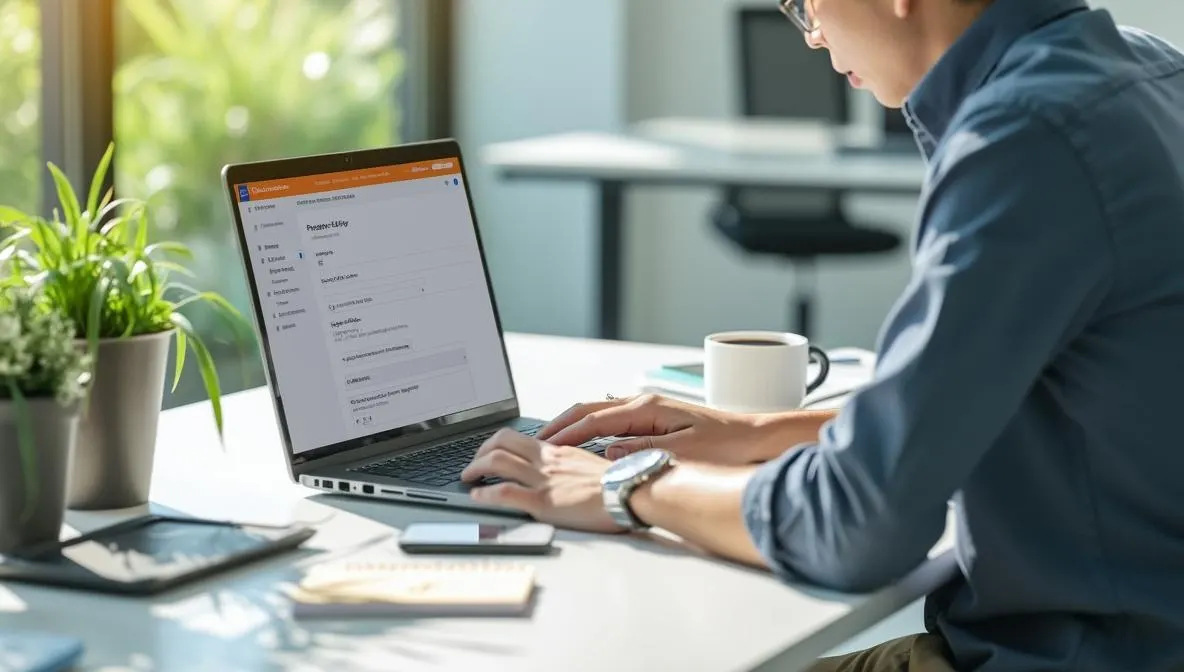
GA4アカウント作成後、次に重要なのがプロパティの設定です。プロパティとは、特定のウェブサイトやアプリのデータを収集・管理する単位のことで、適切に設定することでデータ分析の土台が整います。プロパティの設定では、わかりやすいプロパティ名の決定、正確なレポート表示のためのタイムゾーン設定、売上などを適切に把握するための通貨設定が主な作業となります。
これらの設定は後から変更することも可能ですが、最初から正確に設定しておくとデータの一貫性が保たれ、分析作業がスムーズになるでしょう。特にタイムゾーンは日本国内のサイトであれば「日本時間(GMT+9:00)」を選択するのがおすすめです。通貨設定は主なターゲット市場に合わせて設定してみてください。こうした基本設定をしっかり行うことで、GA4でのデータ分析の精度が高まります。
プロパティ名の決め方
GA4アカウント作成時、プロパティ名の設定は分析データを整理する第一歩です。プロパティ名はアナリティクスアカウント内で複数のウェブサイトやアプリを区別するための重要な識別子となります。
適切なプロパティ名を設定するには、わかりやすさと一貫性が鍵となります。企業名やブランド名を含め、どのサイトのデータなのかが一目でわかる名称にしましょう。例えば「株式会社〇〇_コーポレートサイト」「〇〇ブランド_ECサイト」のように具体的に設定すると、後々管理がしやすくなります。
複数のウェブサイトやアプリを運営している場合は、命名規則を統一することがおすすめです。「会社名サイト種類地域」といった法則性を持たせると、GA4アカウントの管理画面で一覧表示された際に整理されて見えます。また、サイトのリニューアルや大幅な変更がある場合は、バージョンや年月を含めることも有効な手段です。
プロパティ名は後から変更可能ですが、レポートやデータの整理に直接影響するため、初期設定の段階でしっかり考慮しておくことが重要です。社内の他部署とデータを共有することも想定し、誰が見てもわかりやすい名称設計を心がけましょう。
将来的に分析対象が増える可能性がある場合は、拡張性を考慮した命名体系を採用するとよいでしょう。GA4アカウント内で複数プロパティを管理することになった際に、混乱なく運用できる基盤を整えておくことが、長期的なデータ分析の効率化につながります。
レポートのタイムゾーン設定
タイムゾーン設定はGA4のデータ収集と分析において極めて重要な役割を果たします。適切なタイムゾーンを設定することで、サイト訪問者のデータが正確な時間軸で記録され、分析の精度が大幅に向上します。
GA4アカウント作成時のプロパティ設定では、レポートのタイムゾーンを自社のビジネス拠点に合わせて選択するのが基本です。日本国内のビジネスであれば「日本標準時(GMT+9:00)東京」を選択するとよいでしょう。このタイムゾーン設定により、毎日のデータ集計やレポートの更新がいつ行われるかが決まります。
タイムゾーン設定を誤ると、思わぬ問題が発生することがあります。例えば、タイムゾーンを「太平洋標準時(GMT-8:00)」に設定してしまうと、日本時間の午後5時のアクセスが現地時間の午前1時として記録されてしまいます。これにより時間帯別のアクセス分析や、日別のデータ集計に大きな誤差が生じるため注意が必要です。
特にグローバル展開しているビジネスでは、主要なビジネス拠点や主なターゲットユーザーが存在する地域のタイムゾーンを選択することがポイントになります。複数の国や地域をターゲットにしている場合は、マーケティング部門や経営陣が最もレポートを確認する拠点のタイムゾーンに合わせるのが実用的でしょう。
タイムゾーンは後から変更することも可能ですが、変更するとデータ収集に一時的な影響が出る可能性があります。そのため、GA4アカウント作成の初期段階で慎重に設定することをおすすめします。適切なタイムゾーン設定により、より正確で意味のあるデータ分析が可能となります。
通貨設定の選択方法
GA4アカウント作成時のプロパティ設定において、通貨設定は収益データの表示方法を決定する重要な要素です。GA4では売上やコンバージョン価値を正確に把握するために、ビジネスで実際に使用している通貨を選択する必要があります。
通貨設定の選択方法は非常にシンプルです。プロパティ設定画面の「通貨」ドロップダウンメニューから、ビジネスの主要通貨を選択します。日本国内のビジネスであれば、通常は「日本円(JPY)」を選択するのが適切でしょう。グローバルなビジネスを展開している場合でも、主要な売上が発生する通貨を基準に設定することをおすすめします。
この設定は後から変更できない点に注意が必要です。GA4アカウント作成後に通貨設定を変更したい場合は、新しいプロパティを作成する必要があります。そのため、最初から正確な通貨を選択することが非常に重要となります。
通貨設定は特にECサイトやオンライン販売を行うビジネスにとって重要な意味を持ちます。例えば、商品が10,000円で販売されている場合、正しく日本円を設定していれば、GA4のレポートでも「10,000円」と表示されます。誤って米ドルを選択してしまうと「10,000ドル」と表示され、実際の売上との乖離が生じてしまうでしょう。
複数の国でビジネスを展開している場合、主要市場の通貨を選択した上で、必要に応じて通貨換算の計算を別途行うといった対応が必要になってきます。通貨設定はデータの正確性と分析の効率性に直結するため、GA4アカウント作成時に慎重に選択してください。
ビジネス情報の入力方法
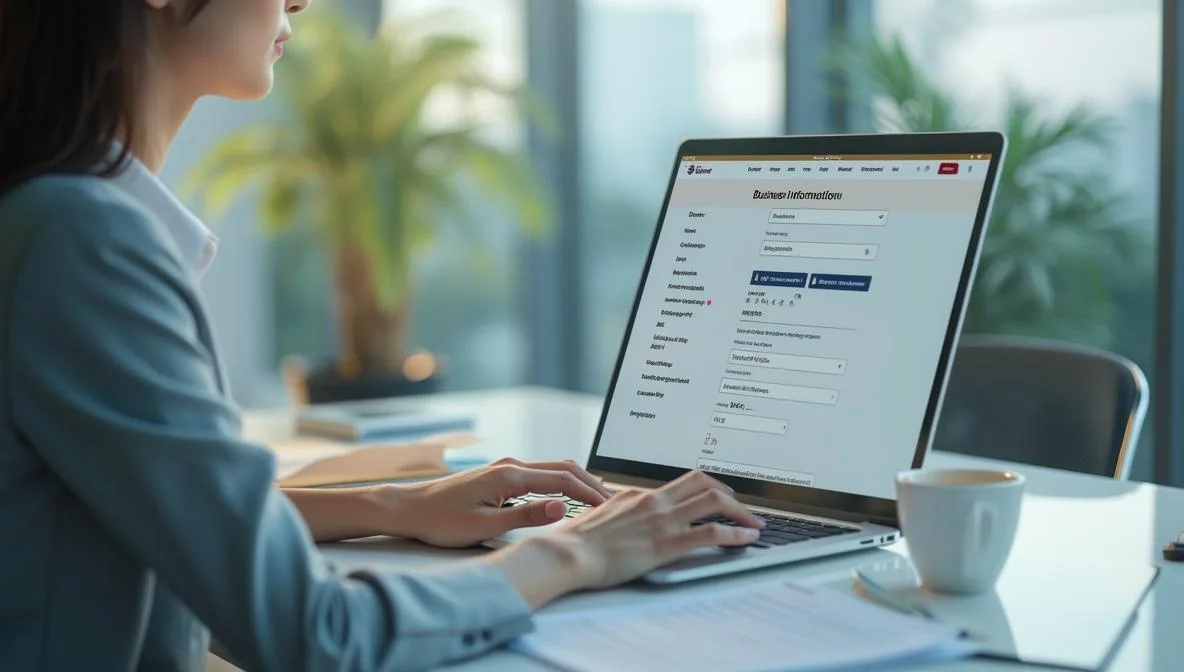
GA4アカウント作成時には、ビジネスに関する情報を適切に入力することが重要です。業種カテゴリや企業規模、GA4の利用目的など、いくつかの重要項目を正確に設定する必要があります。これらの情報はGA4が提供するレポートやレコメンデーションの精度に影響するため、自社の実態に合わせて慎重に選択してみてください。
適切なビジネス情報を入力することで、業界ベンチマークとの比較データが得られたり、ビジネス特性に合わせた分析機能が提案されたりするメリットがあります。たとえばEコマースサイトなら「小売」を選択することで、商品パフォーマンスに関する詳細な分析機能が自動的に提案されるでしょう。GA4の強力な機能を最大限に活用するためにも、この設定ステップは丁寧に行うことをおすすめします。
業種カテゴリの選択
GA4アカウント作成時には、業種カテゴリを適切に選択することが重要です。正確な業種カテゴリを設定すると、GA4はあなたのビジネスに関連するベンチマークデータや業界平均との比較情報を提供できるようになります。
GA4では業種カテゴリが細かく分類されており、自社のビジネスに最も近いものを選ぶ必要があります。小売業、金融サービス、教育、旅行業、不動産、テクノロジーなど、20以上のカテゴリから選択可能となっているんですよ。迷った場合は、自社の主要なサービスや収益源に基づいて判断するとよいでしょう。
業種カテゴリを選択する際のポイントは、実際のビジネスモデルと一致させることです。例えば、オンラインショップを運営している場合は「小売業」、コンテンツ中心のメディアサイトであれば「メディア・出版」を選びましょう。複合的なビジネスを展開している場合は、最も収益比率の高い業種を選択するのがおすすめです。
さらに、選択した業種カテゴリはGA4のレポート機能やインサイト表示にも影響します。適切な業種を選ぶことで、GA4は業界特有の指標やベンチマークを表示してくれます。例えば、ECサイトであれば購入率や平均注文額などの重要指標が優先的に表示されるようになるのです。
GA4アカウント設定時に業種カテゴリを正確に選択することで、より自社ビジネスに最適化された分析環境を構築できます。後から変更も可能ですが、データの一貫性を保つためにも、最初の設定時に慎重に選ぶようにしてくださいね。
ビジネス規模の設定
GA4アカウント作成プロセスにおけるビジネス規模の設定は、より正確なデータ分析と適切なツール推奨を受けるために重要です。GA4の設定画面では、ビジネスの規模に関する情報を正確に入力することで、自社に最適な機能や分析手法が提案されるようになります。
ビジネス規模の選択肢は通常、従業員数や年間売上などの指標に基づいて分類されています。一般的に「小規模(1-9人)」「中小企業(10-49人)」「中堅企業(50-249人)」「大企業(250人以上)」などの選択肢が表示されますので、自社の実態に最も近いものを選びましょう。この情報はあくまでGoogleが適切な機能を推奨するための参考情報であり、課金や機能制限に直接影響するものではありません。
正確なビジネス規模を設定することで、GA4からのレコメンデーションがより的確なものになります。たとえば、小規模ビジネスには基本的な分析機能の活用法が提案され、大企業には高度なセグメント分析や複数サイト管理のヒントが提供されることがあります。
将来的な成長を見込んでいる場合でも、現在の規模を正直に入力することが大切です。誇張した情報を入力しても特に優位性はなく、むしろ不適切な推奨を受ける可能性があります。ビジネスが成長した際には、アカウント設定から情報を更新することができます。
GA4アカウント作成時のビジネス規模設定は、単なる形式的な入力ではなく、分析ツールをより効果的に活用するための重要なステップです。自社の現状に合った設定を行い、GA4の機能を最大限に活用していきましょう。
GA4の利用目的の選択
GA4アカウント作成時には、適切な利用目的を選択することでデータ計測の精度が向上します。GA4設定画面で表示される利用目的の選択肢から、自社のビジネスニーズに最も合致するものを選ぶことが重要です。
利用目的の選択が重要な理由は、GA4がこの情報をもとに最適なレポート表示や推奨設定を提案するためです。例えば「コンバージョン率の向上」を選択した場合は、購入完了やフォーム送信などのコンバージョンイベントに関する分析が優先的に表示されるようになります。一方、「ユーザーエンゲージメントの向上」を選択すると、滞在時間やページ閲覧数などの指標が重視されるでしょう。
GA4で選択できる主な利用目的には次のようなものがあります。
- ウェブサイトトラフィックの測定
- オンライン販売の追跡
- リード獲得の測定
- ユーザーエンゲージメントの向上
- アプリのダウンロード数・利用状況の把握
複数の目的がある場合は、現時点で最も重視している項目を選択してください。後からGA4の設定画面で変更することも可能なので、ビジネス戦略の変化に応じて適宜見直すとよいでしょう。
利用目的の選択では、将来的な分析ニーズも考慮することをおすすめします。今はトラフィック分析が主目的でも、将来的にコンバージョン計測を重視する予定があれば、その点も加味して選択すると良いでしょう。GA4アカウント作成時に適切な利用目的を設定することで、より効果的なデータ活用が可能になります。
データストリームの作成手順

データストリームは、GA4でデータを収集するための設定であり、アカウント作成後の重要なステップです。GA4ではウェブサイトやアプリなど、データを収集したい各プラットフォームごとにデータストリームを作成する必要があります。
このデータストリーム設定によって、訪問者の行動データが正しくGA4に送信される仕組みが整います。ウェブストリームの場合は、測定対象となるウェブサイトのURLを正確に入力し、わかりやすいストリーム名を設定することがポイントでしょう。この設定が完了すると、次のステップであるトラッキングコードの設置に進むことができます。
ウェブストリームの作成方法
データストリームを作成することは、GA4でウェブサイトからデータを収集するための最初の一歩です。ウェブストリームの作成方法は、シンプルながらも重要なポイントがいくつかあります。
まず、GA4プロパティの設定完了後、管理画面から「データストリーム」を選択し、「ストリームを追加」をクリックします。ここで「ウェブ」を選択すると、ウェブストリーム作成画面に進むことができますよ。
ウェブストリームを作成する際は、計測対象のウェブサイトのURLを正確に入力することが最も重要です。URLの入力では、以下の点に注意が必要です。
- プロトコル(
https://またはhttp://)を含めた完全なURLを入力する - サブドメインの有無を確認する(
www.がついているかどうか) - 末尾のスラッシュの有無に注意する
例えば、「https://www.example.com」と「http://example.com」は別のURLとして認識されるため、実際のサイトURLと一致させる必要があります。入力ミスがあると、データが正しく収集されなくなる可能性があるので慎重に確認しましょう。
また、複数のドメインやサブドメインを持つサイトの場合は、それぞれに別のストリームを作成するか、クロスドメイン計測の設定を検討する必要があるかもしれません。大規模なサイトの場合は、この点を考慮しながら計画的にストリームを設定していくとよいでしょう。
ウェブストリームを作成することで、次のステップであるトラッキングコードの設置へと進むことができます。正確なURLの入力と適切なストリーム名の設定が、GA4での正確なデータ収集の土台となりますので、丁寧に設定を行ってくださいね。
ウェブサイトURLの入力
データストリームの作成手順において、ウェブサイトURLの入力は最も基本的かつ重要なステップです。正確なURLを入力することで、GA4が適切にデータを収集できるようになります。
URLを入力する際は、必ずhttpsまたはhttpから始まる完全なURL形式で入力します。例えば「https://www.example.com」のように、プロトコル(https://)からドメイン名までを含めた形で記入してください。www付きとwwwなしのどちらを使用しているかも正確に入力する必要があります。
入力時によくある間違いとして、末尾のスラッシュの有無があります。「https://www.example.com」と「https://www.example.com/」は技術的には異なるURLとして扱われることがあるため、実際のサイトURLと完全に一致させておくことが大切です。サイトのメインURLを確認するには、ブラウザでサイトを開き、アドレスバーに表示されるURLをそのままコピーするのが確実でしょう。
サブドメインを使用している場合は特に注意が必要です。例えば「blog.example.com」と「shop.example.com」は別々のウェブサイトとして扱われるため、それぞれに個別のデータストリームを作成するか、適切な設定を行う必要があります。複数のサブドメインを一元管理したい場合は、上位ドメインのみを入力し、後ほど詳細設定で調整することも可能です。
また、ステージング環境や開発環境のURLをうっかり入力してしまうというミスも見られます。本番環境のURLを入力するよう心がけてください。開発環境も計測したい場合は、別途データストリームを作成するのがベストプラクティスとなっています。
正確なURLを入力することで、GA4の計測精度が向上し、信頼性の高いデータ分析が可能になります。この後のステップでデータストリームの設定をさらに詳細に調整していくことになるので、基盤となるURLの入力は慎重に行いましょう。
ストリーム名の設定
データストリームを作成する際、ストリーム名は分析データを整理し識別するための重要な要素です。適切なストリーム名を設定することで、後々のGA4データ管理がスムーズになります。
ストリーム名はデータの発生源を明確に示すものであるべきです。ウェブサイトのURLやアプリ名を含めた具体的な名称にすると、複数のデータストリームを管理する際に混乱を避けられます。例えば「コーポレートサイト(example.com)」「ECサイト(shop.example.com)」のように設定すると、一目で何のデータなのかが判別できるでしょう。
ストリーム名を決める際は、以下のポイントを考慮するとよいでしょう。
- サイトやアプリの用途を含める
- プラットフォーム情報を追加する(ウェブ、iOS、Android)
- 複数言語や地域がある場合は言語・地域コードを付ける
- 開発環境と本番環境を区別する場合は環境情報も追加する
将来的に複数のウェブサイトやアプリを追加する可能性がある場合は、命名規則を統一しておくことが重要です。「[プラットフォーム]-[サイト名]-[環境]」のような統一フォーマットを決めておくと、データストリームが増えても管理しやすくなります。
なお、ストリーム名は後から変更可能ですが、分析レポートの整理や共有のためにも、GA4アカウント作成の初期段階でしっかり検討しておくことをおすすめします。他のチームメンバーとデータを共有する際にも、わかりやすい命名がコミュニケーションを円滑にします。
適切なストリーム名を設定することは、GA4での効率的なデータ管理の第一歩となります。ビジネスの成長に合わせてデータストリームが増えていくことを見据え、長期的な視点で命名ルールを考えておくと安心です。
トラッキングコードの設置方法

GA4のトラッキングコードは、ウェブサイトのアクセスデータを収集するために必要不可欠な要素です。このコードをサイトに設置することで、訪問者の行動や特性を正確に分析できるようになります。測定IDを確認し、適切な方法でコードを埋め込むことがアクセス解析の第一歩となるでしょう。
トラッキングコードの設置方法には、HTMLに直接埋め込む基本的な方法から、WordPressプラグインを使用する簡易的な方法、そしてGoogleタグマネージャーを活用した高度な方法まで複数の選択肢があります。サイトの構成や技術的な知識に合わせて最適な設置方法を選んでみてください。正しく設置できたかどうかは、後述するGA4の動作確認方法で検証することが大切です。
測定IDの確認手順
GA4でウェブサイトのデータ計測を始めるには、トラッキングコード設置のために測定IDを確認することが必須です。測定IDはGA4がデータを正しく収集するために必要な識別子で、サイト設定時に必ず確認しておくべき情報です。
測定IDを確認するには、GA4の管理画面からデータストリームの設定にアクセスする必要があります。具体的な手順としては、GA4の管理画面左側のメニューから「管理」をクリックし、プロパティ列の「データストリーム」を選択します。作成したウェブデータストリームをクリックすると、画面上部に「G-」から始まる文字列が表示されます。これが測定IDとなりますので、忘れずにメモしておきましょう。
測定IDは複数の場所からも確認できます。ウェブデータストリームの詳細画面では「ウェブストリームの詳細」セクションに表示されているほか、「測定ID」として明示的に記載されている場合もあります。また、「タグインストール手順」をクリックすると、HTMLコードと一緒に測定IDを確認することも可能です。
測定IDとタグ設置用のコードは混同しやすいので注意が必要です。測定IDは「G-」で始まる文字列のみを指しますが、タグ設置用のコードはJavaScriptを含む複数行のHTMLコードになっています。サイトによっては測定IDのみを入力する場合と、コード全体を貼り付ける場合がありますので、使用するCMSやプラグインの仕様に合わせて適切な情報を確認してください。
測定IDを確認したら、次のステップではこのIDを使ってウェブサイトにトラッキングコードを設置していきます。IDをしっかり控えておくことで、コードの設置作業がスムーズに進むでしょう。
HTMLに直接コードを埋め込む方法
GA4のトラッキングコードをウェブサイトに直接設置する方法は、技術的なハードルが低く最も基本的な実装方法です。HTMLファイルの<head>タグ内に専用のJavaScriptコードを配置することで、GA4によるデータ収集が可能になります。
トラッキングコードを設置するには、まずGA4の管理画面から測定IDを確認します。データストリームの詳細ページで「タグの設定手順」を開くと、コピーできる形式でJavaScriptコードが表示されるでしょう。このコードには、あなたのサイト固有の測定IDが既に組み込まれています。
次に、ウェブサイトのHTMLファイルを編集します。特にすべてのページで共通して読み込まれるヘッダーファイルに設置するのが効率的です。具体的には以下の手順で設置してみてください。
- ウェブサイトのHTMLファイルを編集できる環境を準備する
<head>タグと</head>タグの間にGoogleから提供されたコードを貼り付ける- ファイルを保存してサーバーにアップロードする
コードの配置位置も重要なポイントとなります。<head>セクションの終了タグの直前に配置することで、ページの読み込み時に早い段階でトラッキングコードが実行されるようになります。こうすることで、ユーザーがページを離れる前にデータを確実に送信できる可能性が高まるのです。
静的HTMLサイトの場合は各ページに個別に設置する必要がありますが、共通のヘッダーファイルを使用している場合は一度の編集で完了します。CMSを使用している場合は、テーマのheader.phpなどのファイルを編集すると効率的でしょう。
トラッキングコードの設置後は、必ず動作確認を行うことをお忘れなく。GA4の「リアルタイム」レポートを確認すれば、自分のアクセスがすぐに表示されるはずです。正しく実装できていれば、あなたのウェブサイトの分析がすぐに始まります。
WordPressでのトラッキングコード設置
WordPressでGA4のトラッキングコードを設置する方法は、プラグインを使用する方法と直接テーマファイルに挿入する方法があります。プラグインを使用する方法が最も簡単で確実なため、多くのサイト運営者に推奨されています。
WordPressでGA4トラッキングコードを設置するには、まず専用のプラグインをインストールします。「Google Site Kit」「MonsterInsights」「GA Google Analytics」などが人気のプラグインです。これらはWordPressの管理画面から「プラグイン」→「新規追加」で検索してインストールできます。
特に初心者の方にはGoogle Site Kitがおすすめです。Googleが公式に提供しているプラグインで、GA4だけでなくSearch ConsoleやPageSpeed Insightsなど他のGoogleツールとも連携できるメリットがあります。インストール後はGoogleアカウントとの連携を求められますので、GA4アカウントを作成したのと同じGoogleアカウントでログインしてください。
プラグインの設定画面では、先ほど作成したGA4の測定IDを入力する欄があります。測定IDはGA4の管理画面の「データストリーム」から確認できる「G-」から始まる文字列です。これを入力して設定を保存すれば、トラッキングコードの設置は完了です。
プラグインを使いたくない場合は、WordPressテーマの「header.php」ファイルにトラッキングコードを直接挿入することも可能です。この方法は「外観」→「テーマエディター」から行いますが、テーマの更新時にコードが消える可能性があるため注意が必要です。
設定完了後は、GA4の「リアルタイムレポート」で自分のサイトにアクセスしてデータが記録されるか確認しましょう。これでWordPressサイトでもGA4を活用した詳細な訪問者分析が可能になります。
Googleタグマネージャーを使った設定方法

Googleタグマネージャー(GTM)を使うと、GA4の設定をより柔軟に管理できます。ウェブサイトのHTMLに直接トラッキングコードを埋め込む方法と比べて、GTMを利用すると後からの変更や追加が容易になり、開発者に依頼せずにマーケティング担当者自身で設定を調整できるメリットがあります。
GTMを活用したGA4アカウント設定では、まずタグマネージャーのアカウントを作成し、その中でGA4測定IDを使ったタグを設定していきます。トリガーと呼ばれる条件設定によって、いつどのようなイベントを計測するかを細かく制御できるため、GA4の高度な分析機能を最大限に活かすことができるでしょう。プレビューモードで動作確認をしてから公開することで、ミスなく安全に導入を進められます。
タグマネージャーアカウントの作成
Googleタグマネージャー(GTM)を使用してGA4を設定する場合、まず最初にタグマネージャーのアカウントを作成する必要があります。GTMアカウントを作成することで、GA4のトラッキングコードを直接HTMLに埋め込まずに管理できるようになります。
GTMアカウントの作成手順はシンプルで、数分で完了します。まず「Google Tag Manager」の公式サイトにアクセスし、「アカウントを作成」ボタンをクリックします。表示されるフォームに必要事項を入力していきましょう。
アカウント名には通常、会社名やブランド名を設定します。わかりやすく管理しやすい名前を選ぶことが重要です。複数のウェブサイトを管理する予定がある場合でも、アカウントは1つで問題ありません。その後、コンテナの設定に進みます。コンテナ名には通常、ウェブサイト名を入力し、コンテナの使用場所は「ウェブ」を選択するのが一般的です。
フォームへの入力が完了したら、利用規約に同意して「作成」ボタンをクリックしてください。これでGTMアカウントの作成は完了です。次に表示されるコード片(コンテナスニペット)をウェブサイトに設置する必要があります。このコードは2つの部分に分かれており、一つはHTMLのタグ内に、もう一つはタグの直後に配置します。
タグマネージャーアカウントの作成が完了したら、次のステップであるGA4タグの設定に進むことができます。適切に設定することで、複数のマーケティングタグを一元管理でき、ウェブサイトのパフォーマンス向上にも寄与するでしょう。
GA4タグの設定手順
GoogleタグマネージャーでGA4タグを設定する際は、まずタグマネージャーの管理画面からタグの新規作成を行います。「新しいタグ」ボタンをクリックし、タグの種類として「Googleアナリティクス: GA4設定」を選択することがスタートとなります。
設定画面では、先ほど確認した測定ID(G-から始まる文字列)を入力する欄があるので、間違いなく入力しましょう。このIDはGA4とタグマネージャーを連携させる重要な識別子となります。測定IDの入力ミスは計測不能の原因となるため、慎重に確認することが大切です。
次に、GA4タグがいつ実行されるかを決めるトリガーを設定します。基本的なウェブサイト計測では「All Pages(すべてのページ)」トリガーを選択すると、サイト全体のデータを収集できるようになります。特定のページやユーザーアクションのみ計測したい場合は、カスタムトリガーを作成することも可能です。
より高度な設定として、eコマースサイトならば購入情報を送信する「購入イベント」や、特定のユーザー属性を送信する「ユーザープロパティ」なども設定できます。これらの追加設定はフィールド名と値のペアで指定します。
設定が完了したら、必ず「保存」ボタンをクリックしてタグを保存してください。これでGA4タグの基本設定は完了しますが、実際に公開する前に次のステップでプレビューモードを使って正しく動作するか確認していきましょう。
トリガーの作成方法
GA4タグを正しく動作させるには、トリガーの適切な設定が不可欠です。トリガーとは、Googleタグマネージャー(GTM)内でGA4タグを実行するタイミングを指定する仕組みのことです。
トリガーを作成するには、まずGTMのワークスペースで「トリガー」メニューを選択し、「新規」ボタンをクリックします。基本的なGA4実装では「ページビュー」トリガーを使用するのが一般的です。「トリガータイプの選択」画面で「ページビュー」を選択すると、すべてのページでトラッキングするか、特定のページだけ計測するかを指定できます。
全ページで計測したい場合は「すべてのページビュー」を選択するだけでOKです。特定のページのみ計測したい場合は「一部のページビュー」を選択し、条件を設定します。例えば「Page Path contains /product/」と設定すれば、製品ページのみを計測できます。
より詳細な行動分析を行いたい場合は、クリックやフォーム送信などの「ユーザーアクション」トリガーも設定できます。例えば「クリック」トリガーを作成し、「Click Classes contains btn-purchase」と設定すれば、特定のボタンクリックを計測できるようになります。
トリガー作成時によくある失敗は、条件設定が厳しすぎて何も計測されない状態や、逆に条件が緩すぎて不要なデータまで収集してしまうことです。適切なバランスで設定し、必ず動作確認を行いましょう。
プレビューモードでの動作確認
Googleタグマネージャーで設定したGA4タグが正しく動作しているかを確認するには、プレビューモードが非常に効果的です。このモードを使うことで、サイトに実際に反映させる前に、タグの発火状況を詳細に確認できます。
プレビューモードを使用するには、Googleタグマネージャーの管理画面上部にある「プレビュー」ボタンをクリックします。すると新しいタブが開き、テスト対象のURLを入力する画面が表示されるでしょう。ここで確認したいウェブサイトのURLを入力し「接続」ボタンを押すと、ウェブサイトとデバッグ画面が同時に表示されます。
デバッグ画面では、ページの読み込みや各種ユーザーアクションによってどのタグがいつ発火するかをリアルタイムで確認できます。特に重要なのは「タグ」タブで、ここでGA4タグが正しく発火しているかどうかを確認できます。タグ名の横に緑色のチェックマークがついていれば、タグは正常に動作しています。
もし期待通りにタグが発火しない場合は、トリガーの設定を見直す必要があります。「変数」タブと「トリガー」タブを確認し、必要な条件が揃っているかを検証してみてください。よくある問題として、トリガーの条件設定が厳しすぎるケースや、変数の取得に失敗しているケースがあります。
プレビューモードでの動作確認が完了したら、正常に機能していることが確認できたタグのみを公開するようにしましょう。この事前確認のステップを怠ると、公開後にデータ収集に問題が生じる可能性があります。プレビューモードは公開前の最終チェックとして必ず活用すべき重要なツールなのです。
タグの公開手順
Googleタグマネージャーでの設定が完了したら、次はタグを実際に公開する手順に移ります。タグの公開とは、設定したGA4タグを実際のウェブサイトで動作させるための最終ステップであり、慎重に行う必要があります。
タグの公開は「バージョンの作成」から始まります。バージョンとは、タグマネージャーでの変更内容をまとめたスナップショットのようなものです。タグマネージャーの右上に表示されている「送信」ボタンをクリックすると、バージョン作成画面が表示されます。ここでは変更内容に関する簡単な説明を入力しましょう。例えば「GA4タグの新規追加」といった具体的なメモを残しておくと、後から変更履歴を確認する際に便利です。
説明を入力したら、「バージョンの公開」をクリックします。これにより、設定したGA4タグが実際のウェブサイトで動作するようになります。公開前に必ずプレビューモードで動作確認を行っておくことが重要です。確認せずに公開すると、タグの不具合がそのまま本番環境に反映されてしまう可能性があります。
公開完了後、タグが正しく動作しているか再度確認する必要があります。GA4の「リアルタイム」レポートを開き、自分でサイトにアクセスしてデータが計測されるか確認してみてください。データが表示されない場合は、タグの設定に問題がある可能性が高いでしょう。
万が一、公開したタグに問題がある場合は、タグマネージャーの「バージョン」タブから以前の状態に戻すことも可能です。過去のバージョンを選択し「公開」ボタンをクリックするだけで、問題のあるタグを無効化できます。
タグの公開手順は、GA4アカウント作成プロセスにおける重要な最終ステップです。適切に公開されたタグによって、正確なデータ収集と効果的な分析が可能になるのです。
GA4の動作確認方法

GA4アカウントを作成し、トラッキングコードを設置したら、実際にデータが正しく収集されているか確認する必要があります。GA4の動作確認は、設定したアナリティクスが適切に機能しているかを判断する重要なステップとなります。確認作業を怠ると、貴重なアクセスデータを取りこぼしてしまう恐れがあるため、必ず実施しておきましょう。
動作確認の主な方法は、GA4の「リアルタイムレポート」を活用することです。このレポートでは、現在サイトを訪れているユーザーの行動をリアルタイムで確認できます。自分自身でサイトにアクセスした後、リアルタイムレポートに反映されるか確認してみてください。もし表示されない場合は、トラッキングコードの設置に問題がある可能性が高いため、設定を見直す必要があるでしょう。
リアルタイムレポートでの確認
GA4アカウントを作成したら、設定が正しく機能しているかを確認することが重要です。リアルタイムレポートは、GA4が正常にデータを収集しているかをすぐに確認できる最も効果的な方法です。
リアルタイムレポートを確認するには、GA4の管理画面左側のメニューから「レポート」→「リアルタイム」と進みます。このレポートでは、現在サイトを訪れているユーザー数やその行動がリアルタイムで表示されるため、トラッキングコードの設置直後から確認作業に活用できます。
実際の確認方法としては、別のブラウザやシークレットモードでご自身のサイトにアクセスしてみることが効果的です。アクセスした後、リアルタイムレポート画面に自分のアクセスが表示されれば、基本的なデータ収集は正常に機能していると判断できるでしょう。表示されるまでに若干のタイムラグ(30秒~1分程度)が生じることもありますので、少し待ってみてください。
リアルタイムレポートでは、以下の重要な情報が確認できます。
- 現在のアクティブユーザー数
- ユーザーの地域情報
- 閲覧中のページ
- 発生しているイベント
特に「イベント」セクションは重要です。GA4では基本的なページビューも含め、すべてのユーザー行動が「イベント」として記録されます。最低でも「page_view」や「session_start」などの基本イベントが記録されていることを確認しましょう。
もし専用のイベントを設定している場合は、そのイベントが発生する行動(ボタンクリックやフォーム送信など)を実際に行い、リアルタイムレポートに反映されるか確かめることも大切です。これにより、重要な指標が正しく計測されているか把握できます。
データが正しく計測されているかの判断基準
GA4アカウント作成後に最も重要なのは、データが正しく計測されているかを確認することです。正確なデータ収集がなければ、分析結果の信頼性が損なわれてしまいます。
まず確認すべきポイントは、ページビュー数と実際のアクセス状況の一致です。リアルタイムレポートに表示されるページビュー数が実際のアクセス回数と一致していれば、基本的な計測は機能していると判断できます。次に、ユーザー数の妥当性を確認します。極端に少ない場合はコードの設置ミスや計測の不具合が考えられるでしょう。
イベントの発生状況も重要な判断基準となります。GA4では自動計測されるイベント(クリック、スクロール、ページビューなど)が正しく記録されているか確認してください。特に自動イベントが全く記録されていない場合は、トラッキングコードの設置に問題がある可能性が高いです。
他にも以下の点をチェックすると安心です。
- サイト内の主要ページがすべて計測されているか
- コンバージョンイベントが正しく記録されているか
- 流入元(リファラー)情報が適切に取得できているか
- デバイス情報やブラウザ情報が正確に記録されているか
データの整合性も確認しておきましょう。例えば、GA4のページビュー数とサーバーログのアクセス数に大きな乖離がある場合は、計測漏れの可能性があります。また、自社からのアクセスが除外設定されているか、重複カウントが発生していないかも確認すると良いでしょう。
正しい計測の判断には少なくとも24〜48時間のデータ蓄積が必要です。焦らずに複数日のデータを確認し、一貫性のあるパターンがみられるかを検証してみてください。
設定に問題がある場合の対処法
GA4の設定に問題がある場合、早期に適切な対処をすることでデータ収集を正常化できます。まず、データが正しく収集されていない原因を特定することが重要です。
最も多いトラブルはトラッキングコードの設置ミスです。トラッキングコードが正しく設置されているか確認するには、ブラウザの開発者ツールを使用しましょう。Chrome であれば F12 キーを押して「Network」タブを開き、「google-analytics」や「collect」という名前のリクエストを探してみてください。これらが確認できない場合は、コードが正しく動作していない可能性があります。
別の一般的な問題として、内部IPアドレスからのアクセスが計測されているケースがあります。自社からのアクセスをデータから除外するには、GA4の管理画面から「データストリーム」→「ウェブストリームの詳細」→「タグ設定」→「内部トラフィックの定義」で自社のIPアドレスを追加します。
また、Cookieの設定問題でデータが正しく収集できないこともあります。特にプライバシー保護のためのCookie同意バナーを実装している場合は、ユーザーがCookieを拒否するとGA4が正常に動作しなくなります。この場合、プライバシーポリシーの見直しやCookie同意の実装方法を改善する必要があるでしょう。
GA4のデータストリーム設定自体に問題がある場合は、ストリームの削除と再作成が最も確実な解決策となります。既存のデータが失われる心配はありませんが、一時的にデータ収集が中断することを覚悟してください。
GA4導入後に行うべき初期設定
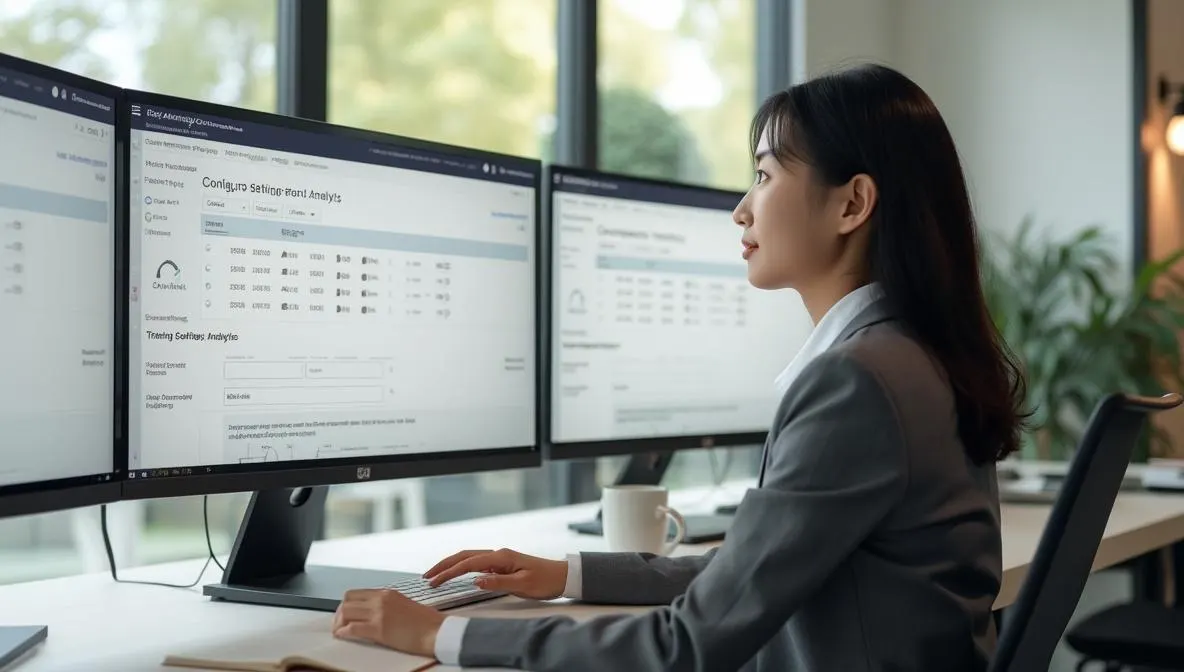
GA4アカウントを作成した後は、いくつかの初期設定を行うことで、より正確で有用なデータ分析が可能になります。データ保持期間の変更やGoogleシグナルの有効化など、基本的な設定を適切に行うことが重要です。
これらの初期設定は、サイト訪問者の行動をより正確に把握するための土台となります。自分自身のアクセスを除外する設定や拡張計測機能の有効化、コンバージョンイベントの設定なども忘れずに行いましょう。GA4の分析機能を最大限に活用するためには、これらの初期設定が不可欠となっていきます。
データ保持期間の変更方法
GA4アカウント作成後、データ保持期間の設定変更は最初に行うべき重要な初期設定の一つです。標準設定では、GA4のイベントデータは2ヶ月間しか保持されないため、長期的なデータ分析をするには不十分です。データ保持期間を最大の14ヶ月に延長しておくことで、より価値のある年間比較分析が可能になります。
データ保持期間を変更するには、GA4管理画面から「管理」→「データ設定」→「データ保持」の順にアクセスします。表示された画面で保持期間のドロップダウンメニューから「14ヶ月」を選択し、「保存」ボタンをクリックするだけで完了です。この設定はいつでも変更可能ですが、一度削除されたデータは復元できない点に注意が必要でしょう。
GA4のデータ保持期間設定には以下の選択肢があります。
- 2ヶ月(デフォルト)
- 4ヶ月
- 6ヶ月
- 12ヶ月
- 14ヶ月
ビジネスの特性に合わせて適切な期間を選ぶことが大切ですが、多くの場合は最長の14ヶ月を選択することをおすすめします。なぜなら、前年同月との比較分析が可能になるからです。特に季節性のあるビジネスや年間キャンペーンの効果測定には、14ヶ月間のデータが非常に有効です。
この設定はGA4アカウント作成直後に行うべきです。設定を後回しにすると、その間に収集されたデータが自動的に削除されてしまう可能性があります。データ分析の基盤を整えるためにも、アカウント作成後すぐに保持期間の変更を行いましょう。
自分のアクセスを除外する設定
GA4アカウント作成後、自分自身のアクセスがデータに混ざってしまうと、正確な分析ができなくなります。自社のウェブサイトを分析する際、自分や社内からのアクセスを除外することが非常に重要です。
まず、GA4で自分のアクセスを除外するには、IPアドレスフィルタリングを設定します。GA4管理画面の「管理」→「データストリーム」→対象のウェブストリーム→「追加設定」→「内部トラフィックの定義」から設定可能です。ここで「内部トラフィックルールを作成」をクリックし、自社のIPアドレスを登録します。
もう一つの方法は、GoogleChromeの拡張機能「Google Analytics Opt-out Add-on」をインストールする方法です。この拡張機能を使うと、特定のブラウザからのアクセスがGA4に送信されなくなるため、社内の全員に導入してもらうと効果的です。
複数拠点や在宅勤務の場合は特に注意が必要です。固定IPがない環境では、「GA デバッグビュー」機能を活用して一時的にデータ収集をテストモードに切り替えることも有効です。管理画面から「デバッグビュー」に移動すると、テスト中のデータと実データを区別できます。
また、GA4ではCookieを使った除外方法も可能です。「管理」→「データ設定」→「データ収集」から「開発者用設定」を有効にし、デバッグモードを使うことでテストと本番環境を分けられます。
自分のアクセスを除外する設定は、アナリティクスデータの精度を大幅に向上させます。特に小規模サイトでは、社内アクセスが全体の割合を大きく歪める可能性があるため、GA4アカウント作成直後に必ず設定しておきましょう。
Googleシグナルの有効化
GoogleシグナルはGA4で訪問者の追跡精度を高める重要な機能です。この機能を有効化することで、ユーザーがデバイスを切り替えても同一人物として認識でき、より正確なクロスデバイス分析が可能になります。
Googleシグナルを有効化するには、GA4管理画面から「データ設定」→「データ収集」→「Googleシグナル」の順に進み、「有効化」ボタンをクリックします。この設定画面では、クロスデバイストラッキングに関する詳細な説明と、プライバシーへの配慮についての情報も確認できるでしょう。
機能を有効化すると、ユーザーの行動をデバイスをまたいで追跡できるようになり、より包括的なユーザージャーニーの分析が可能になります。例えば、スマートフォンで商品を閲覧し、後でパソコンから購入するといったパターンも一連の行動として把握できるようになるのです。
ただし、この機能はGoogleアカウントにログインし、広告パーソナライズを許可しているユーザーに限定されます。すべてのユーザーのクロスデバイス行動を追跡できるわけではない点に注意が必要です。また、プライバシー保護の観点から、集計されたデータのみが表示され、個人を特定できる情報は提供されません。
Googleシグナルの効果を最大化するには、GA4アカウント作成時に「拡張測定機能」も併せて有効にしておくことがおすすめです。両機能を連携させることで、より詳細なユーザー行動の把握と、効果的なマーケティング施策の実施が可能になります。
拡張計測機能の設定
GA4の拡張計測機能はデータ収集の精度と範囲を大幅に向上させる重要な設定です。この機能を有効にすると、クリックやスクロール、動画視聴など、ユーザーの詳細な行動データを自動的に収集できるようになります。
拡張計測機能を設定するには、GA4の管理画面から「データストリーム」を選択し、該当するウェブストリームをクリックします。次に「拡張計測」セクションを見つけ、トグルスイッチをオンにしましょう。ここで個別の計測項目(スクロール、外部リンクのクリック、サイト内検索など)を必要に応じてカスタマイズできます。
設定を有効にする理由は明確です。通常のページビュー計測だけでは、ユーザーがページ内で何をしているのかという詳細なインサイトが得られません。拡張計測を有効にすることで、コード実装なしで詳細な行動データが自動収集されるため、分析の幅が大きく広がります。
具体的に収集されるデータとしては、ページのスクロール率、ファイルのダウンロード回数、動画の視聴時間、外部リンクのクリック数などがあります。これらのデータは顧客体験の向上やコンバージョン率の改善に役立つ貴重な情報源となるでしょう。例えば、ユーザーがよくスクロールするコンテンツや、頻繁にクリックする外部リンクを特定できれば、サイト設計の最適化に活かせます。
拡張計測機能の設定は、GA4アカウント作成後に必ず確認したい初期設定の一つです。この機能を活用することで、コーディング知識がなくても詳細なユーザー行動分析が可能になり、データドリブンなウェブサイト改善が実現できます。
コンバージョンイベントの設定
GA4の分析機能を最大限に活用するには、コンバージョンイベントの設定が不可欠です。コンバージョンイベントとは、サイト訪問者が購入や資料請求などの重要な行動をとった際に計測するイベントのことです。GA4では任意のイベントをコンバージョンとしてマークできるため、ビジネスの目標に沿った計測が可能になります。
コンバージョンイベントを設定するには、GA4の管理画面から「イベント」→「コンバージョン」と進み、「新しいコンバージョン」ボタンをクリックします。そこで、コンバージョンとして扱いたいイベント名を入力します。例えば「purchase」(購入)、「form_submit」(フォーム送信)、「file_download」(資料ダウンロード)などのイベントを指定できます。
GA4には便利な機能として、あらかじめ自動収集されるイベントがいくつか用意されています。例えば「first_visit」(最初の訪問)、「page_view」(ページ閲覧)、「scroll」(スクロール)などは特別な設定なしで自動的に計測されます。これらの中から重要なものをコンバージョンとして指定することもできるでしょう。
カスタムイベントをコンバージョンに設定する場合は、まず対象となるイベントが正しく計測されていることを確認する必要があります。イベントの設定が完了していない状態でコンバージョンに指定しても、データは収集されません。重要なイベントはGTMやGoogleタグなどを使って事前に設定しておくことをおすすめします。
コンバージョン設定後は、GA4のレポート画面でこれらのイベントが優先的に表示されるようになり、マーケティング施策の効果測定や改善に役立ちます。適切なコンバージョンイベントの設定は、GA4導入後の分析基盤を確立する重要なステップと言えるでしょう。
従来のアナリティクスからGA4への移行方法

2020年に登場したGA4は、従来のユニバーサルアナリティクスと大きく異なるため、計画的な移行が必要です。両方のアナリティクスを一定期間並行して運用することで、データの連続性を確保しながら新システムに慣れることができます。データの蓄積には時間がかかるため、早めの移行準備がおすすめです。
移行の際には、既存データがGA4に自動的に引き継がれないことに注意が必要です。また、レポート画面の構成やイベントトラッキングの仕組みが変わるため、チーム内での再教育も検討してみてください。GA4固有の機能を活用することで、より詳細なユーザー行動分析が可能になります。
ユニバーサルアナリティクスとの並行運用
ユニバーサルアナリティクス(UA)からGA4への移行期間は、両方のサービスを並行して運用することをおすすめします。GA4アカウント作成後も、すぐに旧アナリティクスを停止せず、少なくとも3〜6ヶ月は両方のツールでデータを収集しましょう。
並行運用が重要な理由は、GA4とUAでは計測モデルが根本的に異なるからです。UAはセッションベースですが、GA4はイベントベースの計測を採用しています。このため、同じウェブサイトでも数値に違いが生じることがあります。並行運用期間を設けることで、新旧のデータを比較し、GA4での計測値がどのように変化するのか把握できます。
並行運用の具体的な方法として、以下の手順が効果的です。
- 既存のUAを残したまま新たにGA4アカウントを作成する
- 両方のトラッキングコードをウェブサイトに設置する
- GA4で必要なイベント設定やコンバージョン設定を行う
- 定期的に両ツールのデータを比較し、差異を確認する
並行運用中に特に注意すべきなのは、カスタムイベントやコンバージョンの設定です。UAで設定していたイベントは自動的にGA4に引き継がれないため、GA4で改めて設定し直す必要があります。また、並行運用期間中にGA4の操作に慣れておくことで、UAのサポート終了後もスムーズに分析業務を継続できるでしょう。
最終的にGA4への完全移行を決断する際は、十分なデータが蓄積され、GA4の操作にも習熟してから行うのが賢明です。この段階的なアプローチにより、データ分析の連続性を保ちながら、新しいGA4の機能を最大限に活用できるようになります。
既存データの取り扱い注意点
GA4(Googleアナリティクス4)からユニバーサルアナリティクスへ移行する際、既存データの取り扱いには特に注意が必要です。最も重要なポイントは、GA4とユニバーサルアナリティクスのデータは互換性がないということです。これは計測の仕組みが根本的に異なるためです。
GA4へ移行しても、過去のユニバーサルアナリティクスのデータは自動的には引き継がれません。ユニバーサルアナリティクスで蓄積した過去のデータは、GA4に移行後もしばらくの間はアクセス可能ですが、Googleが発表している通り2023年7月以降はデータの閲覧ができなくなります。そのため、重要な過去データはCSV形式などでエクスポートして保存しておくことをお勧めします。
また、移行期間中はGA4とユニバーサルアナリティクスを並行稼働させることが望ましいでしょう。少なくとも3ヶ月以上の並行運用期間を設けることで、両者のデータ傾向の違いを把握し、レポート作成方法を調整する時間が確保できます。
特に注意すべき点として、GA4では指標の定義が変わっているケースがあります。例えば「セッション」や「直帰率」の計算方法が異なるため、数値の単純比較はできません。このようなギャップを理解した上で、新しい分析アプローチを学ぶ必要があります。
移行作業を計画的に進めるには、まず重要なレポートやセグメントのリストを作成し、それらがGA4でどのように再現できるかを検討してみてください。社内の関係者には、データに違いが生じる理由を事前に説明しておくと、混乱を防ぐことができます。
移行時に失われる機能と対処法
ユニバーサルアナリティクスからGA4への移行時には、いくつかの機能が失われたり変更されたりするため、事前に把握しておくことが重要です。GA4は完全に新しい分析基盤のため、従来の機能がそのまま引き継がれるわけではありません。
まず、GA4では「ビュー」の概念が廃止されました。ユニバーサルアナリティクスでは複数のビューを作成してデータをフィルタリングできましたが、GA4ではこの機能がなくなっています。代わりに「イベント修正」や「比較機能」を活用して、必要なデータセットを作成する必要があるでしょう。
また、カスタムディメンション・指標の設定方法も大きく変化しています。GA4ではイベントパラメータベースの仕組みになったため、従来の設定方法が使えません。対処法としては、GA4の「カスタムディメンション」設定画面から新たに定義し直す必要があります。
特に影響が大きいのがレポート機能です。以下の主要なレポートが失われています。
- コンテンツドリルダウン
- サイト速度レポート
- イベントフロー
- マルチチャネルファネル
これらの代替として、GA4では「分析」ハブ内の「探索」機能や「パス分析」を使用することができます。ただし操作方法が異なるため、新しいインターフェイスに慣れる必要があるでしょう。
eコマースサイトを運営している場合は、拡張eコマース機能の実装方法も変更されている点に注意が必要です。GA4では「購入」イベントなど新しいeコマース関連イベントの設定が必要になります。
データの遡及性も大きな問題です。GA4へ移行しても、過去のユニバーサルアナリティクスのデータは自動的に移行されません。この問題に対処するためには、少なくとも1年間は両方のアナリティクスを並行稼働させることをおすすめします。これにより年次比較データを失うことなく分析できます。
移行によって生じる機能の変更に対応するには、GA4の新機能を積極的に学び、データ収集の仕組みを理解することが重要です。新しいイベントモデルに合わせたトラッキング設計を見直すことで、多くの機能制限を克服できるようになります。
GA4設定時によくある質問と回答

GA4を導入する際には、予期せぬトラブルや疑問点が生じることがあります。アカウント作成がうまくいかない場合は、ブラウザのキャッシュクリアやCookieの設定確認から始めてみましょう。また、Googleアカウントの権限が適切に設定されているかも確認してください。
トラッキングコードの実装後もデータが表示されない場合は、コードが正しく設置されているか、JavaScriptが有効になっているかをチェックしてみてください。複数サイトの管理には、1つのGAアカウント内に複数のプロパティを設定する方法が効率的です。GA4設定時の問題は、多くの場合基本的な確認ポイントを押さえることで解決できます。
アカウント作成できない場合の対処法
GA4アカウント作成を試みても、うまくいかないケースがあります。この問題に直面した場合は、まず原因を特定し、適切な対処法を実施することが重要です。
GA4アカウント作成に失敗する主な原因として、Googleアカウントの権限問題が挙げられます。組織のGoogleアカウントを使用している場合、管理者によって一部の機能が制限されていることがあります。この場合は、IT部門や管理者に相談して、必要な権限を付与してもらいましょう。
また、ブラウザの問題も見逃せません。キャッシュやCookieの蓄積が原因でアカウント作成画面が正しく表示されないことがあります。対処法としては以下の手順を試してみてください。
- ブラウザのキャッシュとCookieをクリアする
- シークレットモード(プライベートブラウジング)で再度アクセスする
- 別のブラウザで試してみる
インターネット接続の問題も考えられます。特に企業のネットワークでは、セキュリティ設定によってGoogleアナリティクスへのアクセスが制限されていることがあります。自宅などの別のネットワークから試すか、IT部門にファイアウォール設定の確認を依頼してみましょう。
すでに同じURLで別のGA4アカウントが作成されている場合も、新規作成に支障をきたすことがあります。このような場合は、既存のアカウントを探して権限を付与してもらうか、別のプロパティとして追加する方法を検討するとよいでしょう。
技術的な問題が続く場合は、Googleアナリティクスのヘルプセンターやコミュニティフォーラムで質問してみることも有効な解決策です。同様の問題を経験したユーザーからのアドバイスが得られるかもしれません。
どの方法を試しても解決しない場合は、Googleのサポートに直接問い合わせることも検討してください。アカウント作成の障壁を乗り越え、GA4の分析機能を活用することで、ウェブサイトの改善に役立つ貴重なデータが得られます。
トラッキングコードが動作しない原因
トラッキングコードが動作しない原因は、主に設置方法やウェブサイトの環境に関する問題にあります。GA4アカウント作成後にデータが正しく収集されない場合は、いくつかの一般的な原因を確認する必要があります。
まず最も多いのがトラッキングコードの不適切な設置です。コードが正しいHTMLの<head>タグ内に配置されていなかったり、コードの一部が欠落していたりすると機能しません。また、コードをコピーする際に余分な空白や改行が入ってしまうケースも見受けられます。
次に考えられるのはJavaScriptの実行エラーです。ウェブサイト上で他のJavaScriptコードと競合していたり、ブラウザでJavaScriptが無効になっていたりすると、GA4のトラッキングコードは正常に動作しません。開発者ツールのコンソールでエラーメッセージを確認してみるとよいでしょう。
さらに、広告ブロッカーやプライバシー保護ツールの影響も見逃せません。多くのユーザーがこれらのツールを使用しているため、自分自身でテストする際にも一時的に無効化してみてください。
キャッシュの問題も頻繁に発生します。ブラウザのキャッシュが古い情報を保持していると、コードを更新してもすぐには反映されないことがあります。キャッシュをクリアするか、シークレットモードでテストすると解決することも多いでしょう。
GA4の測定IDとトラッキングコードのバージョンの不一致も原因となります。GA4用のコードに古いUAの測定IDを使用していると機能しません。必ず「G-」から始まるGA4の測定IDを使用しているか確認してください。
特にGoogleタグマネージャーを使用している場合は、トリガー設定の誤りやコンテナの公開忘れなどにも注意が必要です。設定したタグが正しいタイミングで発火するよう、トリガー条件を再確認してみましょう。
これらの原因を一つずつ確認し、問題を特定することで、GA4アカウント作成後のデータ収集をスムーズに開始できます。
データが表示されない時の確認ポイント
GA4アカウント作成後にデータが表示されない場合、いくつかの確認ポイントを確認することで問題を解決できます。まず確認すべきは、トラッキングコードが正しく設置されているかどうかです。HTMLの<head>タグ内に配置されているか、測定IDに誤りがないか、コードが改変されていないかを確認してみましょう。
次に、データ収集に時間がかかる可能性を考慮する必要があります。GA4では通常、データ表示までに24〜48時間ほどかかることがあります。特に新規アカウント作成直後は処理に時間がかかるため、焦らず待ってみることも大切です。
ブラウザの設定も重要な確認ポイントとなります。アドブロッカーやプライバシー保護機能が有効になっていると、トラッキングコードの動作が妨げられることがあります。テスト時には一時的にこれらの機能を無効にして確認するとよいでしょう。
他にも、以下の点をチェックすると解決につながります。
- Googleタグマネージャーを使用している場合、タグが公開されているか
- デバッグモードでコードが正しく発火しているか
- 内部トラフィック除外設定で自分のアクセスを除外していないか
- ウェブサイトURLとデータストリームの設定が一致しているか
それでもデータが表示されない場合は、GA4のデバッグビューを活用してみてください。「管理」→「デバッグビュー」から、リアルタイムでイベントがどのように送信されているかを確認できます。これにより問題の特定が容易になり、適切な対策を講じることができるようになります。
複数サイトを管理する方法
GA4アカウントを複数サイトで管理するには、主に二つの方法があります。一つは複数のデータストリームを一つのGA4プロパティ内に設定する方法、もう一つは各サイト専用のプロパティを作成する方法です。どちらを選ぶかはビジネスニーズによって異なります。
一つのプロパティで複数サイトを管理する場合、ウェブストリーム作成画面で各サイトごとにデータストリームを追加していきます。この方法のメリットは、すべてのサイトのデータを横断的に分析できることです。例えば、複数のブランドサイトを持つ企業が顧客行動を統合的に把握したい場合に適しています。
逆に、完全に別々のビジネスやクライアント向けにサイト分析をする場合は、プロパティ自体を分けるほうが適切です。GA4管理画面から「プロパティを作成」を選択し、サイトごとに独立したプロパティを設定できます。この方法では各サイトのデータが混ざることなく、クリーンな分析環境が維持できます。
データストリームの名前付けは重要なポイントです。「コーポレートサイト」「ECサイト」「採用サイト」など、一目で識別できる命名規則を採用しましょう。複数のデータストリームを管理する場合、混乱を避けるために統一した命名パターンを使用すると効率的です。
ただし、一つのプロパティで多数のサイトを管理する場合、データの整理が難しくなる可能性があります。そのため、関連性の高いサイト群のみを一つのプロパティにまとめ、まったく異なるビジネスのサイトは別プロパティにするというバランスが理想的です。
最終的には、組織のレポーティング体制や分析ニーズに合わせて最適な管理方法を選択してください。柔軟性を保つことがGA4の複数サイト管理の鍵となります。
まとめ

これまでの内容を通して、GA4(Googleアナリティクス4)アカウント作成の全体像と重要なポイントについて学んできました。GA4はウェブサイトとアプリのデータを一元管理できる新世代のアナリティクスツールであり、機械学習による高度な分析機能や、プライバシー保護に対応した計測方法を特徴としています。
GA4アカウント作成には、Googleアカウントの準備から始まり、アカウント設定、プロパティ設定、データストリーム作成、トラッキングコード設置という一連の流れがあります。特にトラッキングコードの設置方法は、直接HTMLに埋め込む方法やWordPressプラグインを使う方法、さらにはGoogleタグマネージャーを活用する方法など、サイトの環境に応じて選択できることを理解しました。
GA4の初期設定では、データ保持期間の変更や自分のアクセスを除外する設定、Googleシグナルの有効化など、より正確なデータ収集のための調整が重要です。また、従来のユニバーサルアナリティクスからの移行においては、並行運用の期間を設けることで、データの連続性を確保できることも学びました。
アカウント作成後は、リアルタイムレポートでの動作確認を行い、データが正しく計測されているかを確認することが大切です。問題が発生した場合は、トラッキングコードの設置ミスやブラウザの設定など、確認すべきポイントを順に調べていくとよいでしょう。
GA4アカウント作成の知識を活用することで、ウェブサイトの訪問者行動を詳細に分析し、マーケティング戦略の効果測定や改善点の発見に役立てられます。データドリブンな意思決定を行うための基盤として、GA4の正しい設定と活用は現代のウェブマーケティングにおいて不可欠なスキルとなっています。
これからGA4を使いこなしていく中で、さらに高度な設定や分析方法についても学んでいくことをお勧めします。デジタルマーケティングの世界は常に進化していますので、GA4の新機能やアップデートにも注目していきましょう。正しく設定されたGA4アカウントは、ビジネスの成長を支える強力なツールとなるはずです。


